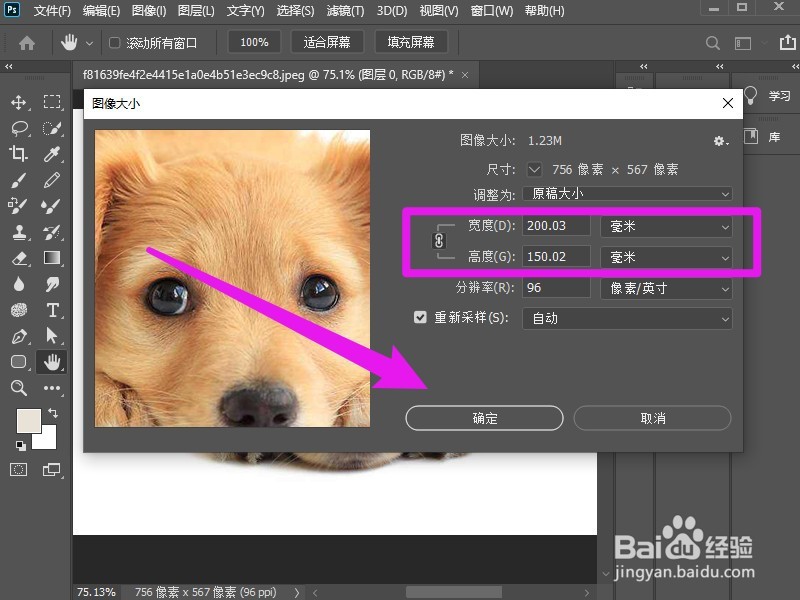本答案介绍了通过自由变换、通过图像大小以及使用快捷键这三种操作方法,可以把图片拉大拉小。以下是通过自由变换的具体操作步骤:
工具/原料
Dell游匣G15
windows10
Adobe Photoshop CC21.32
通过自由变换
1、选择自由变换打开编辑菜单,点击自由变换,快捷键是Ctrl+T。

2、选择锚点拖动在图片周围会有多个锚点,选择任意一个锚点进行拖动。
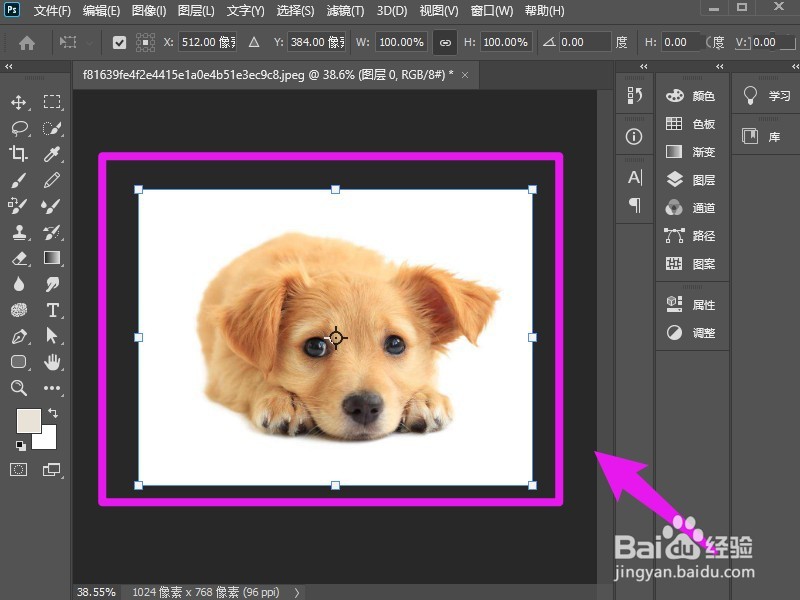
3、修改图片大小往内拖动即可缩小图片,反之则是放大图片。
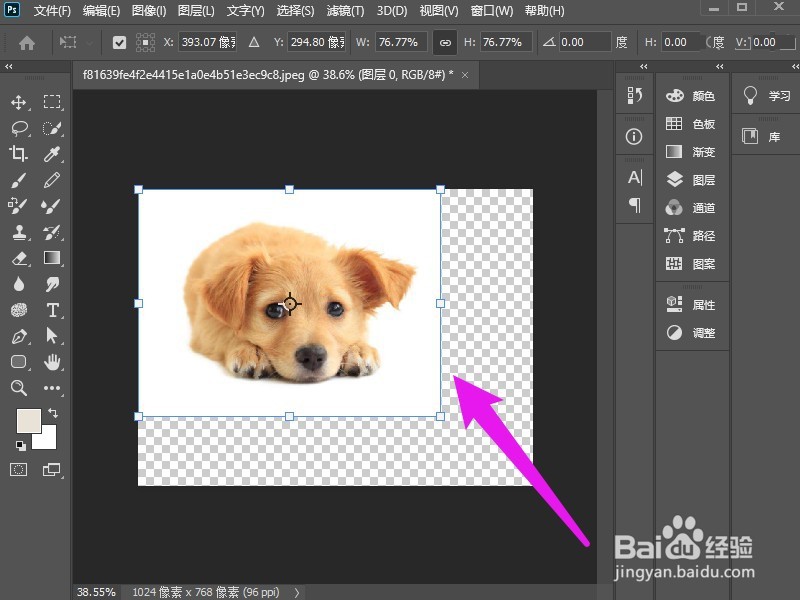
通过图像大小
1、打开图像大小打开图片,点击图像--图像大小。

2、调节宽度高度在图像大小对话框中,设置宽度和高度,点击确定。

3、调节图片大小完成可以看到图片大小有所改变。
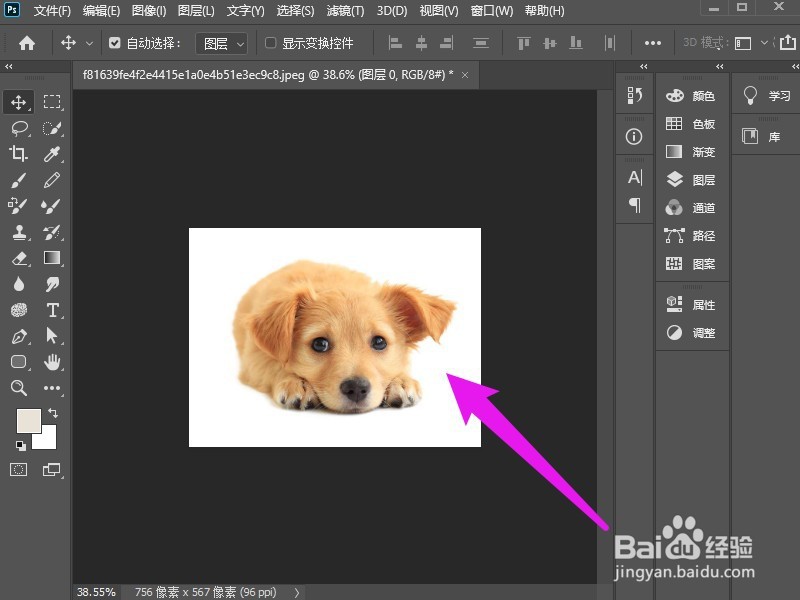
使用快捷键
1、打开图片将需要拉大拉小的图片,拖动至软件中打开。

2、使用快捷键同时按下键盘上的alt+Ctrl+i三个按键,调出图像大小对话框。

3、改变图片大小在图像大小对话框中,根据实际需要输入合适的高度以及宽度即可。